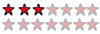–Э—Г –≤–Њ—В, —Б–і–µ–ї–∞–ї –±–Њ–ї–µ–µ-–Љ–µ–љ–µ–µ –Ј–∞–Ї–Њ–љ—З–µ–љ–љ—Л–є –≤–∞—А–Є–∞–љ—В, –Ї–Њ—В–Њ—А—Л–є –Љ–Њ–ґ–љ–Њ –њ—А–µ–і–ї–Њ–ґ–Є—В—М. –Х—Й—С —А–∞–Ј –њ–Њ—П—Б–љ—О –Є–і–µ—О.
–Я—А–µ—Б–ї–µ–і—Г–µ—В—Б—П —Б–ї–µ–і—Г—О—Й–Є–µ —Ж–µ–ї–Є:
1. –£–њ—А–Њ—Й–µ–љ–Є–µ —Б–Є–љ—В–∞–Ї—Б–Є—Б–∞ –њ—А–Є –Њ–±—А–∞—Й–µ–љ–Є–Є –Ї –і–∞–љ–љ—Л–Љ —В–∞–±–ї–Є—Ж –њ–µ—А–µ–Љ–µ–љ–љ–Њ–є –і–ї–Є–љ—Л –Ї–∞–Ї –Є–Ј —Д–Њ—А–Љ—Г–ї —Н–Ї—Б–µ–ї—П —В–∞–Ї –Є –Т–С–Р.
2. –£—Е–Њ–і –Њ—В –Ј–∞–≤–Є—Б–Є–Љ–Њ—Б—В–Є –Љ–µ—Б—В–Њ–њ–Њ–ї–Њ–ґ–µ–љ–Є—П —В–∞–±–ї–Є—Ж –≤ –Ї–љ–Є–≥–µ, –Є—Е —А–∞–Ј–Љ–µ—А–∞ (–≤ –і–ї–Є–љ—Г, –Є –≤ —И–Є—А–Є–љ—Г) –њ—А–Є –Њ–±—А–∞—Й–µ–љ–Є–Є –Ї –љ–Є–Љ –Є–Ј –Т–С–Р.
3. –£–≤–µ–ї–Є—З–µ–љ–Є–µ —Б–Ї–Њ—А–Њ—Б—В–Є –њ–µ—А–µ—Б—З—С—В–∞ –Ї–љ–Є–≥–Є, —Б–Њ–і–µ—А–ґ–∞—Й–µ–є —В–∞–±–ї–Є—Ж—Л —Б –і–Њ–ї–≥–Њ–≤—Л—З–Є—Б–ї—П–µ–Љ—Л–Љ–Є —Д–Њ—А–Љ—Г–ї–∞–Љ–Є.
–Ф–ї—П —Н—В–Њ–≥–Њ –њ—А–µ–і–ї–∞–≥–∞—О –њ—А–Є–љ—П—В—М —Б–ї–µ–і—Г—О—Й–Є–µ –Љ–µ—А—Л: –≤–≤–µ—Б—В–Є –і–≤–µ –і–Њ–њ. —П—З–µ–є–Ї–Є, —А–∞—Б–њ–Њ–ї–Њ–ґ–µ–љ–Є–µ –Ї–Њ—В–Њ—А—Л—Е –±—Г–і–µ—В –Њ–±–Њ–Ј–љ–∞—З–∞—В—М –ї–µ–≤—Г—О, –њ—А–∞–≤—Г—О –Є –≤–µ—А—Е–љ—О—О –≥—А–∞–љ–Є—Ж—Л –і–∞–љ–љ—Л—Е —В–∞–±–ї–Є—Ж—Л –Є —Г–Ї–∞–Ј—Л–≤–∞—В—М –љ–∞ —А–∞—Б–њ–Њ–ї–Њ–ґ–µ–љ–Є–µ —Б—В—А–Њ–Ї–Є —Д–Њ—А–Љ—Г–ї —В–∞–±–ї–Є—Ж—Л. –°–Њ–і–µ—А–ґ–Є–Љ–Њ–µ –Њ–і–љ–Њ–є —П—З–µ–є–Ї–Є вАУ –±—Г–і–µ—В –Ї–Њ–ї–Є—З–µ—Б—В–≤–Њ —Б—В—А–Њ–Ї —В–∞–±–ї–Є—Ж—Л, –∞ –і—А—Г–≥–Њ–є вАУ —А–∞—Б—Б—В–Њ—П–љ–Є–µ –Њ—В —Б—В—А–Њ–Ї–Є —Д–Њ—А–Љ—Г–ї –і–Њ –љ–∞—З–∞–ї–∞ –і–∞–љ–љ—Л—Е —В–∞–±–ї–Є—Ж—Л.
–°—В—А–Њ–Ї–∞ —Д–Њ—А–Љ—Г–ї –≤—Л–њ–Њ–ї–љ—П–µ—В 2 —Д—Г–љ–Ї—Ж–Є–Є вАУ —Б–Њ–і–µ—А–ґ–Є—В –Є–Љ–µ–љ–∞ —Б—В–Њ–ї–±—Ж–Њ–≤ —В–∞–±–ї–Є—Ж—Л –Є —Б–ї—Г–ґ–Є—В –і–ї—П –≤–Њ–Ј–Љ–Њ–ґ–љ–Њ—Б—В–Є –њ–Њ–≤—Л—И–µ–љ–Є—П —Б–Ї–Њ—А–Њ—Б—В–Є –њ–µ—А–µ—Б—З—С—В–∞ –Ї–љ–Є–≥–Є. –Х—Б–ї–Є –љ–∞ –ї–Є—Б—В–µ –Є–Љ–µ—О—В—Б—П –і–Њ–ї–≥–Њ–њ–µ—А–µ—Б—З–Є—В—Л–≤–∞–µ–Љ—Л–µ —В–∞–±–ї–Є—Ж—Л –і–∞–љ–љ—Л—Е, —В–Њ –Љ–Њ–ґ–љ–Њ –Ј–∞–Љ–µ–љ–Є—В—М –≤—Б–µ –Ј–љ–∞—З–µ–љ–Є—П —В–∞–±–ї–Є—Ж—Л —Д–Њ—А–Љ—Г–ї–∞–Љ–Є, –Њ—Б—В–∞–≤–Є–≤ –ї–Є—И—М –Њ–і–љ—Г —Б—В—А–Њ–Ї—Г —Б —Д–Њ—А–Љ—Г–ї–∞–Љ–Є. –Я—А–µ–і–њ–Њ–ї–∞–≥–∞–µ—В—Б—П, —З—В–Њ —Н—В–∞ —Б—В—А–Њ–Ї–∞ –Љ–Њ–ґ–µ—В —А–∞—Б–њ–Њ–ї–∞–≥–∞—В—М—Б—П –ї–Є–±–Њ –≤ –Ї–∞—З–µ—Б—В–≤–µ –њ–µ—А–≤–Њ–є —Б—В—А–Њ–Ї–Є —В–∞–±–ї–Є—Ж—Л, –ї–Є–±–Њ –љ–∞—Е–Њ–і–Є—В—М—Б—П –љ–∞ –љ–µ—Б–Ї–Њ–ї—М–Ї–Њ —Б—В—А–Њ–Ї –≤—Л—И–µ —В–∞–±–ї–Є—Ж—Л. –Я–Њ—В–Њ–Љ —Н—В—Г —Б—В—А–Њ–Ї—Г –≤—Б–µ–≥–і–∞ –Љ–Њ–ґ–љ–Њ —Б–Ї—А—Л—В—М. –Я–Њ—Б–ї–µ —Н—В–Њ–≥–Њ —Б —В–∞–±–ї–Є—Ж–µ–є –Љ–Њ–ґ–љ–Њ –і–µ–ї–∞—В—М –≤—Б—С, —З—В–Њ —Г–≥–Њ–і–љ–Њ (—Г–і–∞–ї—П—В—М —Б—В—А–Њ–Ї–Є (–њ–µ—А–≤—Г—О, —Б—А–µ–і–љ–Є–µ, –њ–Њ—Б–ї–µ–і–љ—О—О), –і–Њ–±–∞–≤–ї—П—В—М/—Г–і–∞–ї—П—В—М —Б—В–Њ–ї–±—Ж—Л –љ–∞ —Н—В–∞–њ–µ —А–∞–Ј—А–∞–±–Њ—В–Ї–µ (–≤ —В.—З. –њ–µ—А–≤—Л–є –Є –њ–Њ—Б–ї–µ–і–љ–Є–є)) –Є –≤—Б—С —Н—В–Њ –љ–µ –≤—Л–Ј–Њ–≤–µ—В –љ–Є–Ї–∞–Ї–Є—Е –њ—А–Њ–±–ї–µ–Љ –њ—А–Є –Њ–±—А–∞—Й–µ–љ–Є–Є –Ї –і–∞–љ–љ—Л–Љ —В–∞–±–ї–Є—Ж—Л –Є–Ј —Н–Ї—Б–µ–ї—П –Є VBA. –Т –і–∞–ї—М–љ–µ–є—И–µ–Љ, –њ—А–Є –і–Њ–±–∞–≤–ї–µ–љ–Є–Є —Б—В—А–Њ–Ї —В–∞–±–ї–Є—Ж—Л –ї–Є–±–Њ –њ—А–Є –љ–µ–Њ–±—Е–Њ–і–Є–Љ–Њ—Б—В–Є –Њ–±–љ–Њ–≤–ї–µ–љ–Є—П –і–∞–љ–љ—Л—Е —В–∞–±–ї–Є—Ж—Л, –љ—Г–ґ–љ–Њ –±—Г–і–µ—В —В–Њ–ї—М–Ї–Њ –≤—Л–Ј–≤–∞—В—М –Њ–і–љ—Г –њ—А–Њ—Ж–µ–і—Г—А—Г, –Ї–Њ—В–Њ—А–∞—П —А–∞—Б–њ—А–Њ—Б—В—А–∞–љ–Є—В —Б—В—А–Њ–Ї—Г —Д–Њ—А–Љ—Г–ї –љ–∞ –≤—Б—О —В–∞–±–ї–Є—Ж—Г, –њ–µ—А–µ—Б—З–Є—В–∞–µ—В –µ—С –Ј–∞–љ–Њ–≤–Њ –Є –Њ–њ—П—В—М –Ј–∞–Љ–µ–љ–Є—В —Д–Њ—А–Љ—Г–ї—Л –Ј–љ–∞—З–µ–љ–Є—П–Љ–Є.
–Х—Б–ї–Є –љ–µ–Њ–±—Е–Њ–і–Є–Љ–Њ—Б—В–Є –Ј–∞–Љ–µ–љ—П—В—М —Д–Њ—А–Љ—Г–ї—Л –Ј–љ–∞—З–µ–љ–Є—П–Љ–Є –љ–µ—В вАУ –Љ–Њ–ґ–љ–Њ —Н—В–Њ–≥–Њ –љ–µ –і–µ–ї–∞—В—М. –Т —В–∞–Ї–Њ–Љ —Б–ї—Г—З–∞–µ –≤ –Ї–∞—З–µ—Б—В–≤–µ —Б—В—А–Њ–Ї–Є —Д–Њ—А–Љ—Г–ї —Г–і–Њ–±–љ–Њ –Є—Б–њ–Њ–ї—М–Ј–Њ–≤–∞—В—М –њ–µ—А–≤—Г—О —Б—В—А–Њ–Ї—Г —В–∞–±–ї–Є—Ж—Л.
–£–њ—А–Њ—Й–µ–љ–Є–µ —Б–Є–љ—В–∞–Ї—Б–Є—Б–∞ –њ—А–µ–і–њ–Њ–ї–∞–≥–∞–µ—В—Б—П –њ—А–Њ–Є–Ј–≤–µ—Б—В–Є –Ј–∞ —Б—З—С—В –Є—Б–њ–Њ–ї—М–Ј–Њ–≤–∞–љ–Є—П –Є–Љ—С–љ. –Ъ–∞–ґ–і–∞—П —В–∞–±–ї–Є—Ж–∞ –і–Њ–ї–ґ–љ–∞ –Є–Љ–µ—В—М —Б–≤–Њ—С –Є–Љ—П. –Ъ–∞–ґ–і—Л–є —Б—В–Њ–ї–±–µ—Ж —Б–Њ—Б—В–Њ–Є—В –Є–Ј –Є–Љ–µ–љ–Є —В–∞–±–ї–Є—Ж—Л, –Ј–љ–∞–Ї "_" –Є, —Б–Њ–±—Б—В–≤–µ–љ–љ–Њ, –Є–Љ—П —Б—В–Њ–ї–±—Ж–∞. (–Э–∞–њ—А., –µ—Б–ї–Є –Ґ–∞–±–ї–Є—Ж–∞ –љ–∞–Ј—Л–≤–∞–µ—В—Б—П "Test", –∞ —Б—В–Њ–ї–±–µ—Ж "Count", —В–Њ –њ–Њ–ї–љ–Њ–µ –Є–Љ—П —Б—В–Њ–ї–±—Ж–∞ –±—Г–і–µ—В "Test_Count "). –Ґ.–Њ. –≤ –Ї–∞–ґ–і–Њ–є —В–∞–±–ї–Є—Ж–µ –Љ–Њ–ґ–µ—В –±—Л—В—М —Б–≤–Њ–є —Б—В–Њ–ї–±–µ—Ж "Count".
–Я–Њ—Б–Ї–Њ–ї—М–Ї—Г –і–ї–Є–љ–∞ —В–∞–±–ї–Є—Ж—Л –і–Є–љ–∞–Љ–Є—З–µ—Б–Ї–∞—П, —В–Њ –Є–Љ–µ–љ–Є —Б—В–Њ–ї–±—Ж–∞ –±—Г–і–µ—В –њ—А–Є—Б–≤–Њ–µ–љ–∞ —Д–Њ—А–Љ—Г–ї–∞ –Є –і–ї—П —В–Њ–≥–Њ, —З—В–Њ–±—Л "–≤—Б–њ–Њ–Љ–љ–Є—В—М" –њ—А–∞–≤–Є–ї—М–љ–Њ–µ –љ–∞–њ–Є—Б–∞–љ–Є–µ –Є–Љ–µ–љ–Є —Б—В–Њ–ї–±—Ж–∞ –љ–µ–Њ–±—Е–Њ–і–Є–Љ–Њ –Њ—В–Ї—А—Л–≤–∞—В—М "–Т—Б—В–∞–≤–Ї–∞/–Ш–Љ—П/–Я—А–Є—Б–≤–Њ–Є—В—М..." –Є —В–∞–Љ –µ–≥–Њ –Є—Б–Ї–∞—В—М. –Ф–ї—П —В–Њ–≥–Њ —З—В–Њ–±—Л –і–∞–ї–µ–Ї–Њ –љ–µ –ї–µ–Ј—В—М –Є —Б—А–∞–Ј—Г "–≤—Б–њ–Њ–Љ–љ–Є—В—М" –Є–Љ—П –ї—О–±–Њ–≥–Њ —Б—В–Њ–ї–±—Ж–∞, –Љ—Л –Њ–њ—П—В—М –Њ–±—А–∞—Й–∞–µ–Љ—Б—П –Ї —Б—В—А–Њ–Ї–µ —Д–Њ—А–Љ—Г–ї. –Ъ–∞–ґ–і–∞—П –µ—С —П—З–µ–є–Ї–∞ –Є–Љ–µ–µ—В —В–∞–Ї–Њ–µ –ґ–µ –Є–Љ—П, –Ї–∞–Ї –Є –≤–µ—Б—М —Б—В–Њ–ї–±–µ—Ж, –љ–Њ —Б –і–Њ–њ–Њ–ї–љ–Є—В–µ–ї—М–љ—Л–Љ –Ј–љ–∞–Ї–Њ–Љ "_" –≤ –Ї–Њ–љ—Ж–µ. –Ґ.–Њ. –њ—А–Є –љ–∞–њ–Є—Б–∞–љ–Є–Є —Д–Њ—А–Љ—Г–ї –≤ —Б–ї—Г—З–∞–µ –Њ–±—А–∞—Й–µ–љ–Є—П –Ї –Ї–∞–Ї–Њ–Љ—Г-–ї–Є–±–Њ —Б—В–Њ–ї–±—Ж—Г –љ—Г–ґ–љ–Њ –≤—Б–µ–≥–Њ –ї–Є—И—М —В–Ї–љ—Г—В—М –Љ—Л—И–Ї–Њ–є –≤ —Б–Њ–Њ—В–≤. —П—З–µ–є–Ї—Г —Б—В—А–Њ–Ї–Є —Д–Њ—А–Љ—Г–ї —В–∞–±–ї–Є—Ж—Л –Є —Г–і–∞–ї–Є—В—М –њ–Њ—Б–ї. –Ј–љ–∞–Ї "_" !
–Т–Њ –≤–ї–Њ–ґ–µ–љ–Є–Є –љ–∞ –ї–Є—Б—В–∞—Е "–Я—А–Є–Љ–µ—А1" –Є "–Я—А–Є–Љ–µ—А2" –≤—Л –≤–Є–і–Є—В–µ –њ—А–Є–Љ–µ—А —В–∞–±–ї–Є—Ж –Є —Б–њ–Њ—Б–Њ–± –Њ–±—А–∞—Й–µ–љ–Є—П –Ї –і–∞–љ–љ—Л–Љ –Є—Е —Б—В–Њ–ї–±—Ж–Њ–≤. –Ь–Њ–ґ–µ—В–µ –Њ—В–Ї—А—Л—В—М "–Т—Б—В–∞–≤–Ї–∞/–Ш–Љ—П/–Я—А–Є—Б–≤–Њ–Є—В—М..." –Є –њ—А–Њ—Б–Љ–Њ—В—А–µ—В—М —Б–Њ–Ј–і–∞–љ–љ—Л–µ –Є–Љ–µ–љ–∞, –Є—Е –і–Є–∞–њ–∞–Ј–Њ–љ—Л –Є —Д–Њ—А–Љ—Г–ї—Л –Є—Е –Ј–∞–і–∞—О—Й–Є–µ.
–Ґ–µ–њ–µ—А—М –њ–∞—А—Г —Б–ї–Њ–≤ –Њ –њ—А–Њ—Ж–µ–і—Г—А–∞—Е, –Њ–±–ї–µ–≥—З–∞—О—Й–Є—Е —А–∞–±–Њ—В—Г —Б —В–∞–±–ї–Є—Ж–∞–Љ–Є. –Т –Љ–Њ–і—Г–ї–µ Kernel –Є–Љ–µ–µ—В—Б—П 2 —В–Є–њ–∞ –њ—А–Њ—Ж–µ–і—Г—А. –Ю–і–љ–Є –љ–∞–њ—А–∞–≤–ї–µ–љ—Л –љ–∞ –Њ–±–ї–µ–≥—З–µ–љ–Є–µ —Б–Њ–Ј–і–∞–љ–Є—П —В–∞–±–ї–Є—Ж, –Є–Љ—С–љ —Б—В–Њ–ї–±—Ж–Њ–≤, –Є—Е –њ–µ—А–µ–Є–Љ–µ–љ–Њ–≤–∞–љ–Є—П –Є –Є–Ј–Љ–µ–љ–µ–љ–Є—П –∞–і—А–µ—Б–∞, –і—А—Г–≥–Є–µ –њ—А–µ–і–љ–∞–Ј–љ–∞—З–µ–љ—Л –і–ї—П –Њ–±–љ–Њ–≤–ї–µ–љ–Є—П –і–∞–љ–љ—Л—Е —В–∞–±–ї–Є—Ж.
–†–∞—Б—Б–Љ–Њ—В—А–Є–Љ –њ–µ—А–≤—Г—О –≥—А—Г–њ–њ—Г –њ—А–Њ—Ж–µ–і—Г—А. –Я—А–Є –Њ—В–Ї—А—Л—В–Є–Є —Д–∞–є–ї–∞ "Kernel.xls" –њ–Њ—П–≤–Є—В—Б—П –њ–∞–љ–µ–ї—М –Є–љ—Б—В—А—Г–Љ–µ–љ—В–Њ–≤ "–Ь–Њ–Є —В–∞–±–ї–Є—Ж—Л". –Я–µ—А–≤–∞—П –Ї–љ–Њ–њ–Ї–∞ вАУ "–°–Њ–Ј–і–∞—В—М —В–∞–±–ї–Є—Ж—Г". –Ъ–∞–Ї —П —Г–ґ–µ –≥–Њ–≤–Њ—А–Є–ї, –њ–Њ–і—А–∞–Ј—Г–Љ–µ–≤–∞–µ—В—Б—П, —З—В–Њ —В–∞–±–ї–Є—Ж–∞ —Б–Њ—Б—В–Њ–Є—В –Є–Ј —Б—В—А–Њ–Ї–Є —Д–Њ—А–Љ—Г–ї –Є –і–∞–љ–љ—Л—Е, —А–∞—Б–њ–Њ–ї–∞–≥–∞—О—Й–Є—Е—Б—П –ї–Є–±–Њ —Б —Б–∞–Љ–Њ–є —Б—В—А–Њ–Ї–Є —Д–Њ—А–Љ—Г–ї, –ї–Є–±–Њ –љ–∞ –љ–µ—Б–Ї–Њ–ї—М–Ї–Њ —Б—В—А–Њ–Ї –љ–Є–ґ–µ. –Ф–ї—П —Б–Њ–Ј–і–∞–љ–Є—П —В–∞–±–ї–Є—Ж—Л –≤—Л–і–µ–ї–Є—В–µ —Б—В—А–Њ–Ї—Г —Д–Њ—А–Љ—Г–ї —В–∞–±–ї–Є—Ж—Л (–ї–Є–±–Њ –њ—Г—Б—В–Њ–µ –Љ–µ—Б—В–Њ, –≥–і–µ –≤—Л –µ—С –њ–ї–∞–љ–Є—А—Г–µ—В–µ —А–∞–Ј–Љ–µ—Б—В–Є—В—М), –Ј–∞—В–µ–Љ —Г–і–µ—А–ґ–Є–≤–∞—П "Ctrl" —Й—С–ї–Ї–љ–Є—В–µ –љ–∞ –ї—О–±—Г—О —П—З–µ–є–Ї—Г –Є–Ј —В–Њ–є —Б—В—А–Њ–Ї–Є, –≥–і–µ –љ–∞—З–Є–љ–∞—О—В—Б—П (–±—Г–і—Г—В –љ–∞—З–Є–љ–∞—В—М—Б—П) –і–∞–љ–љ—Л–µ –Є –љ–∞–ґ–Љ–Є—В–µ "–°–Њ–Ј–і–∞—В—М —В–∞–±–ї–Є—Ж—Г" –љ–∞ –њ–∞–љ–µ–ї–Є –Є–љ—Б—В—А—Г–Љ–µ–љ—В–Њ–≤ "–Ь–Њ–Є —В–∞–±–ї–Є—Ж—Л" (—Б–Љ. –ї–Є—Б—В "–®–∞–≥1" –≤–Њ –≤–ї–Њ–ґ–µ–љ–Є–Є). –Я–Њ—Б–ї–µ –Ј–∞–і–∞–љ–Є—П –Є–Љ–µ–љ–Є —В–∞–±–ї–Є—Ж—Л –Є –љ–∞–ґ–∞—В–Є—П "–Ю–Ї" —Б–Њ–Ј–і–∞–і—Г—В—Б—П –≤—Б–њ–Њ–Љ–Њ–≥–∞—В–µ–ї—М–љ—Л–µ –≥—А–∞–љ–Є—З–љ—Л–µ —П—З–µ–є–Ї–Є –Є –љ–µ–Ї–Њ—В–Њ—А—Л–µ –Є–Љ–µ–љ–∞. –Ю–і–љ–∞–Ї–Њ —Н—В–Њ –µ—Й—С –љ–µ –≤—Б–µ. –Э–µ –Ј–∞–і–∞–љ–Њ –Є–Љ—П —Б—З—С—В–љ–Њ–≥–Њ —Б—В–Њ–ї–±—Ж–∞ (—Б–Љ. –ї–Є—Б—В "–®–∞–≥2" –≤–ї–Њ–ґ–µ–љ–Є—П").
–Ф–ї—П –њ—А–Є—Б–≤–Њ–µ–љ–Є—П —Б—В–Њ–ї–±—Ж—Г —В–∞–±–ї–Є—Ж—Л –Є–Љ–µ–љ–Є –љ–µ–Њ–±—Е–Њ–і–Є–Љ–Њ –≤—Л–і–µ–ї–Є—В—М —П—З–µ–є–Ї—Г –≤ —Б—В—А–Њ–Ї–µ —Д–Њ—А–Љ—Г–ї —В–∞–±–ї–Є—Ж—Л –Є –љ–∞–ґ–∞—В—М –Ї–љ–Њ–њ–Ї—Г "–°–Њ–Ј–і–∞—В—М –Є–Љ–µ–љ–Њ–≤–∞–љ—Л–є —Б—В–Њ–ї–±–µ—Ж". –Х—Б–ї–Є –±—Г–і–µ—В –≤—Л–і–µ–ї–µ–љ–∞ —П—З–µ–є–Ї–∞ –љ–µ –≤ —Б—В—А–Њ–Ї–µ —Д–Њ—А–Љ—Г–ї —В–∞–±–ї–Є—Ж—Л, —В–Њ –±—Г–і–µ—В —Б–Њ–Ј–і–∞–љ –њ—А–Њ—Б—В–Њ–є –і–Є–љ–∞–Љ–Є—З–µ—Б–Ї–Є–є –і–Є–∞–њ–∞–Ј–Њ–љ. –Ш–Љ—П —Б–Њ–Ј–і–∞–љ–љ–Њ–≥–Њ —Б—В–Њ–ї–±—Ж–∞ –і–ї—П —Г–і–Њ–±—Б—В–≤–∞ –±—Г–і–µ—В –Њ—В–ї–Є—З–∞—В—М—Б—П –Њ—В –µ–≥–Њ –њ–µ—А–≤–Њ–є —П—З–µ–є–Ї–Є –ї–Є—И—М –Њ–і–љ–Є–Љ —Б–Є–Љ–≤–Њ–ї–Њ–Љ "_".
–Ф–∞–ї–µ–µ –љ–∞ –њ–∞–љ–µ–ї–Є –Є–љ—Б—В—А—Г–Љ–µ–љ—В–Њ–≤ –Є–і—С—В –Ї–љ–Њ–њ–Ї–∞ "–Ш–Ј–Љ–µ–љ–Є—В—М –∞–і—А–µ—Б –Є–Љ–µ–љ–Є". –Ш–љ–Њ–≥–і–∞ –±—Л–≤–∞–µ—В –љ–µ–Њ–±—Е–Њ–і–Є–Љ–Њ—Б—В—М –Є–Ј–Љ–µ–љ–Є—В—М –∞–і—А–µ—Б –њ—Б–µ–≤–і–Њ–љ–Є–Љ–∞ —П—З–µ–є–Ї–Є. –Ф–ї—П —Н—В–Њ–≥–Њ –љ—Г–ґ–љ–Њ –њ—А–Њ—Б—В–Њ —Б–љ–∞—З–∞–ї–∞ –≤—Л–і–µ–ї–Є—В—М —Н—В—Г —П—З–µ–є–Ї—Г, –∞ –Ј–∞—В–µ–Љ —Б –Ї–Њ–љ—В—А–Њ–ї–Њ–Љ –≤—Л–і–µ–ї–Є—В—М —В—Г —П—З–µ–є–Ї—Г, –Ї—Г–і–∞ –≤—Л —Е–Њ—В–Є—В–µ –њ–µ—А–µ–Љ–µ—Б—В–Є—В—М —Н—В–Њ—В –њ—Б–µ–≤–і–Њ–љ–Є–Љ. –Я—А–Є —Н—В–Њ–Љ, –µ—Б–ї–Є –њ–µ—А–µ–Љ–µ—Й–∞–µ–Љ–∞—П —П—З–µ–є–Ї–∞ –±—Л–ї–∞ –љ–∞—З–∞–ї–Њ–Љ –і–Є–љ–∞–Љ–Є—З–µ—Б–Ї–Њ–≥–Њ –і–Є–∞–њ–∞–Ј–Њ–љ–∞ –Є–ї–Є –Ј–∞–≥–Њ–ї–Њ–≤–Ї–Њ–Љ —Б—В–Њ–ї–±—Ж–∞ —В–∞–±–ї–Є—Ж—Л (–≤ —Б—В—А–Њ–Ї–µ —Д–Њ—А–Љ—Г–ї), —В–Њ –≤–Љ–µ—Б—В–µ —Б –љ–µ–є –њ–µ—А–µ–Љ–µ—Б—В–Є—В—М—Б—П –Є –≤–µ—Б—М –і–Є–∞–њ–∞–Ј–Њ–љ (—Б—В–Њ–ї–±–µ—Ж) !

–°–ї–µ–і—Г—О—Й–∞—П, –і–Њ–≤–Њ–ї—М–љ–Њ –њ–Њ–ї–µ–Ј–љ–∞—П –Ї–љ–Њ–њ–Ї–∞ вАУ "–Я–µ—А–µ–Є–Љ–µ–љ–Њ–≤–∞—В—М". –Т—Л–і–µ–ї—П–µ—В–µ —П—З–µ–є–Ї—Г, –њ—Б–µ–≤–і–Њ–љ–Є–Љ –Ї–Њ—В–Њ—А–Њ–є –≤—Л —Е–Њ—В–Є—В–µ –њ–µ—А–µ–Є–Љ–µ–љ–Њ–≤–∞—В—М –љ–∞ –љ–∞–ґ–Є–Љ–∞–µ—В–µ –Ї–љ–Њ–њ–Ї—Г "–Я–µ—А–µ–Є–Љ–µ–љ–Њ–≤–∞—В—М". –Я–Њ—Б–ї–µ –њ–µ—А–µ–Є–Љ–µ–љ–Њ–≤–∞–љ–Є—П –њ—Б–µ–≤–і–Њ–љ–Є–Љ–∞ –љ–∞ –≤—Б—С–Љ –ї–Є—Б—В–µ –≤ –Њ–±–ї–∞—Б—В–Є —Д–Њ—А–Љ—Г–ї –±—Г–і–µ—В –њ—А–Њ–Є–Ј–≤–µ–і—С–љ –њ–Њ–Є—Б–Ї —Б—В–∞—А–Њ–≥–Њ –Є–Љ–µ–љ–Є –Є –Ј–∞–Љ–µ–љ–∞ –µ–≥–Њ –љ–Њ–≤—Л–Љ. –Ч–∞—В–µ–Љ –њ–Њ–і–Њ–±–љ—Л–є –њ–Њ–Є—Б–Ї –Є –Ј–∞–Љ–µ–љ–∞ –±—Г–і–µ—В –њ—А–Њ–Є–Ј–≤–µ–і–µ–љ–∞ –≤ –Њ–±–ї–∞—Б—В–Є —Д–Њ—А–Љ—Г–ї –Є–Љ—С–љ –Ї–љ–Є–≥–Є

.
–Э–∞–Ї–Њ–љ–µ—Ж, –њ–Њ—Б–ї–µ–і–љ—П—П –Ї–љ–Њ–њ–Ї–∞ вАУ —Г–і–∞–ї–µ–љ–Є–µ –Є–Љ—С–љ. –Т—Л–і–µ–ї–Є—В–µ –Њ–±–ї–∞—Б—В—М –Є –љ–∞–ґ–Љ–Є—В–µ "–£–і–∞–ї–Є—В—М –Є–Љ—П". –С—Г–і—Г—В —Г–і–∞–ї–µ–љ—Л –≤—Б–µ –Є–Љ–µ–љ–∞ –і–ї—П —П—З–µ–µ–Ї, –њ–Њ–њ–∞–і–∞—О—Й–Є—Е –≤ –≤—Л–і–µ–ї–µ–љ–љ—Г—О –Њ–±–ї–∞—Б—В—М (–Є–Љ–µ–љ–∞, –∞–і—А–µ—Б–∞ –Ї–Њ—В–Њ—А—Л—Е –≤—Л—З–Є—Б–ї—П—О—В—Б—П —Д–Њ—А–Љ—Г–ї–∞–Љ–Є –Є –њ–Њ–њ–∞–і–∞—О—В –≤ –≤—Л–і. –Њ–±–ї–∞—Б—В—М —Г–і–∞–ї–µ–љ—Л –љ–µ –±—Г–і—Г—В).
–Ф–∞–ї–µ–µ, —А–∞—Б—Б–Љ–Њ—В—А–Є–Љ –њ—А–Њ—Ж–µ–і—Г—А—Л, –њ—А–µ–і–љ–∞–Ј–љ–∞—З–µ–љ–љ—Л–µ –і–ї—П –Њ–±–ї–µ–≥—З–µ–љ–Є—П –Њ–±–љ–Њ–≤–ї–µ–љ–Є—П —В–∞–±–ї–Є—Ж. –Ш—Е –≤—Б–µ–≥–Њ 4: TblClr, TblFillF, TblFillV –Є TblValues.
TblClr (TblName As String, Optional FromCol As String, Optional ToCol As String) вАУ –Њ—З–Є—Б—В–Є—В—М —В–∞–±–ї–Є—Ж—Г, –Њ—Б—В–∞–≤–Є–≤ –ї–Є—И—М —Б—В—А–Њ–Ї—Г —Д–Њ—А–Љ—Г–ї.
TblName вАУ –Є–Љ—П —В–∞–±–ї–Є—Ж—Л вАУ —В–Њ, –Ї–Њ—В–Њ—А–Њ–µ –Ј–∞–і–∞–≤–∞–ї–Њ—Б—М –њ—А–Є –љ–∞–ґ–∞—В–Є–Є –љ–∞ –Ї–љ–Њ–њ–Ї—Г "–°–Њ–Ј–і–∞—В—М —В–∞–±–ї–Є—Ж—Г";
FromCol –Є ToCol вАУ –Є–Љ–µ–љ–∞ —Б—В–Њ–ї–±—Ж–Њ–≤, —Б –Ї–Њ—В–Њ—А–Њ–≥–Њ –њ–Њ –Ї–Њ—В–Њ—А—Л–є –Њ—З–Є—Й–∞—В—М —В–∞–±–ї–Є—Ж—Г. –Х—Б–ї–Є –Њ–њ—Г—Й–µ–љ –Њ–і–Є–љ –Є–Ј –љ–Є—Е –Є–ї–Є –Њ–±–∞ вАУ –≤—Л–±–Є—А–∞–µ—В—Б—П –њ–µ—А–≤—Л–є —Б—В–Њ–ї–±–µ—Ж —В–∞–±–ї–Є—Ж—Л, –њ–Њ—Б–ї–µ–і–љ–Є–є –ї–Є–±–Њ –≤—Б—П —В–∞–±–ї–Є—Ж–∞ —Б–Њ–Њ—В–≤–µ—В—Б—В–≤–µ–љ–љ–Њ. –°—Г—В—М —Н—В–Є—Е –∞—А–≥—Г–Љ–µ–љ—В–Њ–≤ –Њ–і–Є–љ–∞–Ї–Њ–≤–∞—П –і–ї—П –≤—Б–µ—Е –љ–Є–ґ–µ–Њ–њ–Є—Б–∞–љ–љ—Л—Е –њ—А–Њ—Ж–µ–і—Г—А.
TblFillF (TblName As String, Rows As Variant, Optional FromCol As String, Optional ToCol As String) вАУ —А–∞—Б–њ—А–Њ—Б—В—А–∞–љ–Є—В—М —Б—В—А–Њ–Ї—Г —Д–Њ—А–Љ—Г–ї –љ–∞ Rows —Б—В—А–Њ–Ї –≤–љ–Є–Ј –љ–∞—З–Є–љ–∞—П —Б–Њ —Б—В—А–Њ–Ї–Є –љ–∞—З–∞–ї–∞ –і–∞–љ–љ—Л—Е —В–∞–±–ї–Є—Ж—Л. –Р—А–≥—Г–Љ–µ–љ—В "Rows" –Љ–Њ–ґ–µ—В –±—Л—В—М –Ј–∞–і–∞–љ –Ї–∞–Ї –Њ–±—Л—З–љ—Л–Љ —З–Є—Б–ї–Њ–Љ, —В–∞–Ї –Є –Є–Љ–µ–љ–µ–Љ —П—З–µ–є–Ї–Є, –≤ –Ї–Њ—В–Њ—А–Њ–є –љ–∞—Е–Њ–і–Є—В—Б—П —З–Є—Б–ї–Њ.
TblFillV (TblName As String, Rows As Variant, Optional FromCol As String, Optional ToCol As String) - —А–∞—Б–њ—А–Њ—Б—В—А–∞–љ–Є—В—М —Б—В—А–Њ–Ї—Г —Д–Њ—А–Љ—Г–ї –љ–∞ Rows —Б—В—А–Њ–Ї –≤–љ–Є–Ј –љ–∞—З–Є–љ–∞—П —Б–Њ —Б—В—А–Њ–Ї–Є –љ–∞—З–∞–ї–∞ –і–∞–љ–љ—Л—Е —В–∞–±–ї–Є—Ж—Л, –∞ –Ј–∞—В–µ–Љ –Ј–∞–Љ–µ–љ–Є—В—М —Д–Њ—А–Љ—Г–ї—Л –Ј–љ–∞—З–µ–љ–Є—П–Љ–Є (–Њ—Б—В–∞–≤–Є–≤ –ї–Є—И—М —Б—В—А–Њ–Ї—Г —Д–Њ—А–Љ—Г–ї)
TblValues (TblName As String, Optional FromCol As String, Optional ToCol As String) вАУ –Ј–∞–Љ–µ–љ–Є—В—М –Ј–љ–∞—З–µ–љ–Є—П–Љ–Є –≤—Б–µ –і–∞–љ–љ—Л–µ —В–∞–±–ї–Є—Ж—Л (–Њ—Б—В–∞–≤–Є–≤ –ї–Є—И—М —Б—В—А–Њ–Ї—Г —Д–Њ—А–Љ—Г–ї). –Я—А–µ–і–њ–Њ–ї–∞–≥–∞–µ—В—Б—П, —З—В–Њ —В–∞–±–ї–Є—Ж–∞ –Ј–∞–њ–Њ–ї–љ–µ–љ–∞ –Є –Ї–Њ–ї–Є—З–µ—Б—В–≤–Њ —Б—В—А–Њ–Ї –Є–Ј–≤–µ—Б—В–љ–Њ (–Њ–љ–Њ —Е—А–∞–љ–Є—В—Б—П –≤ —П—З–µ–є–Ї–µ "TblName_Rows").
–Т–Њ –≤–ї–Њ–ґ–µ–љ–Є–Є –Є–Љ–µ–µ—В—Б—П –ї–Є—Б—В "–Я—А–Є–Љ–µ—А1", –≤ –Ї–Њ–і–µ –Ї–Њ—В–Њ—А–Њ–≥–Њ —Б—А–∞–≤–љ–Є–≤–∞–µ—В—Б—П —Б–Є–љ—В–∞–Ї—Б–Є—Б –Є—Б–њ–Њ–ї—М–Ј–Њ–≤–∞–љ–Є—П –≤—Л—И–µ–њ–µ—А–µ—З–Є—Б–ї–µ–љ–љ—Л—Е –њ—А–Њ—Ж–µ–і—Г—А –Є –Ї–∞–Ї –Љ–Њ–ґ–љ–Њ –Њ–±–Њ–є—В–Є—Б—М –±–µ–Ј –љ–Є—Е.
–Э–∞ –ї–Є—Б—В–∞—Е "–Я—А–Є–Љ–µ—А1" –Є "–Я—А–Є–Љ–µ—А2" —П –њ—А–Є–≤—С–ї –њ–∞—А—Г –і–µ–Љ–Њ–љ—Б—В—А–∞—Ж–Є–Њ–љ–љ—Л—Е —В–∞–±–ї–Є—Ж, –Ї–Њ—В–Њ—А—Л–µ —Б–Њ–Ј–і–∞–љ—Л –њ–Њ –≤—Л—И–µ–Є–Ј–ї–Њ–ґ–µ–љ–љ–Њ–є –Љ–µ—В–Њ–і–Є–Ї–µ. –Я—А–µ–і–ї–∞–≥–∞—О –Њ–±—А–∞—В–Є—В—М –≤–љ–Є–Љ–∞–љ–Є–µ –љ–∞ –ї–∞–Ї–Њ–љ–Є—З–љ–Њ—Б—В—М —Б–Є–љ—В–∞–Ї—Б–Є—Б–∞ –≤ —Д–Њ—А–Љ—Г–ї–∞—Е. –Т–Њ–Ј–Љ–Њ–ґ–љ–Њ –љ–µ–Ї–Њ—В–Њ—А—Л–µ –Њ—В–Ї—А–Њ—О—В –і–ї—П —Б–µ–±—П –љ–µ–Ї–Њ—В–Њ—А—Л–µ –Є–љ—В–µ—А–µ—Б–љ—Л–µ –Љ–Њ–Љ–µ–љ—В—Л. –Т —З–∞—Б—В–љ–Њ—Б—В–Є, –њ—А–µ–і–ї–∞–≥–∞—О –≤–Ј–≥–ї—П–љ—Г—В—М –љ–∞, –љ–∞ –Љ–Њ–є –≤–Ј–≥–ї—П–і, –Є–љ—В–µ—А–µ—Б–љ—Г—О —Д–Њ—А–Љ—Г–ї—Г –≤ —Б—В–Њ–ї–±—Ж–µ "Tbl3_Sum" —В–∞–±–ї–Є—Ж—Л "Tbl3" –љ–∞ –ї–Є—Б—В–µ "–Я—А–Є–Љ–µ—А2". –Ю–љ–∞ –њ–Њ–і—Б—З–Є—В—Л–≤–∞–µ—В –Њ–±—Й—Г—О —Б—Г–Љ–Љ—Г —З–Є—Б–µ–ї –≤ —Б—В–Њ–ї–±—Ж–∞—Е Tbl1_Col1:Tbl1_Col2 —В–∞–±–ї–Є—Ж—Л "Tbl1" –і–ї—П –Ј–∞–і–∞–љ–љ–Њ–≥–Њ –Ї–Њ–і–∞, –≤–Њ –≤—Б–µ—Е —Б—В—А–Њ–Ї–∞—Е, –≥–і–µ –Њ–љ –≤—Б—В—А–µ—В–Є–ї—Б—П:
{=–°–£–Ь–Ь((D7=Tbl1_Code)*Tbl1_Col1:Tbl1_Col2)}
–•–Њ—З—Г –Њ–±—А–∞—В–Є—В—М –Њ—Б–Њ–±–Њ–µ –≤–љ–Є–Љ–∞–љ–Є–µ –љ–∞ —В–Њ, —З—В–Њ –њ–Њ–ї—М–Ј–Њ–≤–∞—В—М—Б—П –і–∞–љ–љ—Л–Љ –Љ–µ—В–Њ–і–Њ–Љ —А–∞–±–Њ—В—Л —Б —В–∞–±–ї–Є—Ж–∞–Љ–Є –Љ–Њ–≥—Г—В –≤—Б–µ, –і–∞–ґ–µ –љ–µ –≤–ї–∞–і–µ—О—Й–Є–µ –Т–С–Р! –Я—А–Њ—Б—В–Њ, —В–∞–Ї –љ–∞–Љ–љ–Њ–≥–Њ —Г–і–Њ–±–љ–µ–µ вАУ —Д–Њ—А–Љ—Г–ї—Л —Б—В–∞–љ–Њ–≤—П—В—Б—П –±–Њ–ї–µ–µ —Г–і–Њ–±–Њ—З–Є—В–∞–µ–Љ—Л–Љ–Є, –ї–∞–Ї–Њ–љ–Є—З–љ—Л–Љ–Є –Є –Ї–Њ—А–Њ—В–Ї–Є–Љ–Є.
–£ –Ї–Њ–≥–Њ —А–Њ–і–Є–ї–Є—Б—М –Є–і–µ–Є –њ–Њ –Љ–Њ–і–µ—А–љ–Є–Ј–∞—Ж–Є–Є вАУ –≤—Л—Б–Ї–∞–Ј—Л–≤–∞–є—В–µ –Є–ї–Є –і–µ–ї–∞–є—В–µ —Б–∞–Љ–Є –Є –і–Њ–њ–Њ–ї–љ—П–є—В–µ –Љ–Њ–і—Г–ї—М.
–Ц–і—Г –≤–∞—И–Є—Е –Њ—В–Ј—Л–≤–Њ–≤, —А–µ–Ї–Њ–Љ–µ–љ–і–∞—Ж–Є–є, —Б–Њ–≤–µ—В–Њ–≤ –Є–ї–Є –њ—А–Њ—Б—М–±, –∞ —В–∞–Ї –ґ–µ —Б —Г–і–Њ–≤–Њ–ї—М—Б—В–≤–Є–µ–Љ –Њ—В–≤–µ—З—Г –љ–∞ –≤—Б–µ –≤–∞—И–Є –≤–Њ–њ—А–Њ—Б—Л... –Ь–љ–µ –±—Г–і–µ—В –Њ—З–µ–љ—М –њ—А–Є—П—В–љ–Њ —Г–Ј–љ–∞—В—М, –µ—Б–ї–Є –Љ–Њ–є —В—А—Г–і –Ї—В–Њ-—В–Њ —Б–Њ—З—В—С—В –њ–Њ–ї–µ–Ј–љ—Л–Љ –Є –і–ї—П —Б–µ–±—П...

–Ф–∞, –Є –±–Њ–ї—М—И–Њ–µ —Б–њ–∞—Б–Є–±–Њ —Г–≤. KL !!! –Э–µ–Ї–Њ—В–Њ—А—Л–µ –Љ–Њ–Љ–µ–љ—В—Л, –Є—Б–њ–Њ–ї—М–Ј—Г–µ–Љ—Л–µ –≤ –і–∞–љ–љ–Њ–Љ –Љ–µ—В–Њ–і–µ —А–∞–±–Њ—В—Л —Б —В–∞–±–ї–Є—Ж–∞–Љ–Є, —П –њ–Њ–Ј–∞–Є–Љ—Б—В–≤–Њ–≤–∞–ї –Є–Љ–µ–љ–љ–Њ —Г –љ–µ–≥–Њ...